Ako zobraziť skryté priečinky
Dnes väčšina z nás uprednostňuje používanie flash diskov namiesto bežných laserových médií. Výhody flash diskov oproti diskom sú zrejmé: opätovná použiteľnosť, malá veľkosť a rýchlosť výmeny dát. Tieto výhody však vedú k jednej vážnej nevýhode: vysoká náchylnosť na infekciu vírusmi. Pripojením USB flash disku k rôznym počítačom riskujeme zachytenie vírusu, pretože nie všetky počítače a notebooky majú účinnú antivírusovú ochranu. Nižšie zvážime ako vyriešiť bežný problém, často spojený s vírusovou infekciou, konkrétne: ako otvoriť skryté priečinky v systéme Windows 7 a 8, ktoré sa môžu nachádzať na jednotke USB flash alebo v počítači.
Stáva sa, že pri ďalšom použití flash disku na prenos dát zistíte, že niektoré zaznamenané súbory niekde zmizli. Toto je prvé znamenie, že sa na flash disk vkradol vírus a mali by ste ho okamžite začať liečiť.
Aktualizujte svoj antivírus alebo pripojte USB flash disk k počítaču, kde je antivírus nainštalovaný
Pripojte USB flash disk k počítaču s nainštalovaným antivírusom a aktualizovanými vírusovými databázami. Výber antivírusového programu na liečbu je čisto osobná záležitosť, preto sa tejto témy v kontexte tohto článku nebudem dotýkať. Poznamenám len, že väčšina populárnych antivírusových programov sa s touto úlohou dokáže vyrovnať. Aby ste si boli istí, že nestrácate čas kontrolou, je lepšie používať platené antivírusy: Dr.Web, Nod 32, Kaspersky atď.
Musíte pripojiť USB flash disk, prejsť na Počítač a kliknúť naň pravým tlačidlom myši. Potom v kontextovej ponuke nájdite položku antivírusová kontrola. Ak ste neskúsený používateľ, venujte pozornosť ikonám programov, ktoré sú v ponuke. Ak je napríklad nainštalovaný Dr.Web, potom v položke „Check Dr.Web“ uvidíte ikonu pavúka.
Ak sa po skenovaní nenájdu žiadne vírusy, skúste tu bezplatnú pomôcku. Aby ste ušetrili čas, môžete skenovať iba svoj flash disk, ale ako viete, to nezaručuje, že váš počítač, napríklad na jednotke D: \, je bez vírusov.
Prispôsobenie systému Windows (skryté súbory)
Ak sú súbory po kontrole a vyčistení flash disku od vírusov stále neviditeľné, znamená to, že sa vírusom podarilo prekopať vlastnosti týchto súborov a nastaviť atribút Skryté. Pozrime sa, či je to tak. Zapnime zobrazenie skrytých súborov v Prieskumníkovi. Ak to chcete urobiť, v okne Prieskumníka otvorte ponuku stlačením klávesu Alt a vyberte položku „Služba“ - „Možnosti priečinka“.
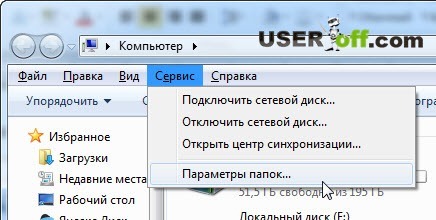
V okne, ktoré sa otvorí, na karte „Zobraziť“ zrušte začiarknutie položky „Skryť chránené systémové súbory“ a vyberte položku „Zobraziť skryté súbory, priečinky a jednotky“. Vykonané zmeny potvrdíme kliknutím na tlačidlo „OK“.
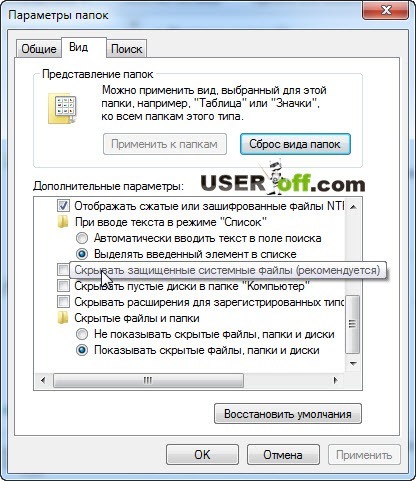
Zostáva vrátiť súbory a priečinky na jednotke Flash do pôvodnej podoby. Ak to chcete urobiť, vyberte požadovaný objekt pravým tlačidlom myši, čím vyvoláte kontextové menu. Vyberieme položku "Vlastnosti".
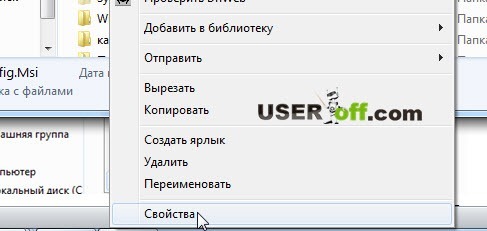
V okne vlastností, ktoré sa otvorí, zrušte začiarknutie parametra "Skryté" a kliknite na tlačidlo "OK". Problém bol vyriešený.
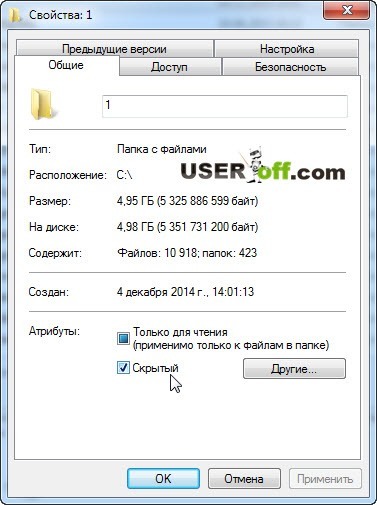
Total Commander a Far Manager
Na zobrazenie skrytých súborov môžete použiť aj Total Commander alebo Far Manager. Dovoľte mi ukázať vám, ako pomocou jedného z týchto programov môžete zobraziť svoje súbory. Ak si chcete stiahnuť Total Commander, prejdite na a vyberte verziu, ktorú potrebujete.
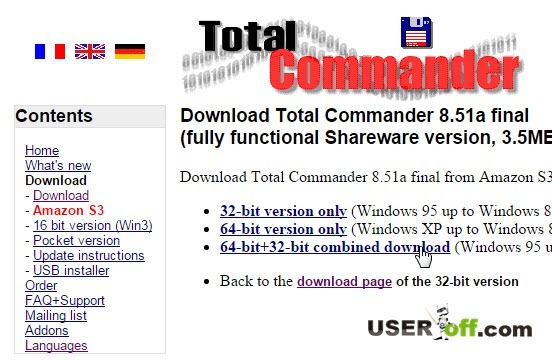
Po stiahnutí spustite súbor a nainštalujte program. Na inštalácii nie je nič pozoruhodné, všade kliknete na „Ďalej“ a „OK“. Spustite program a vyberte požadovanú hodnotu, v mojom prípade je toto číslo 2.
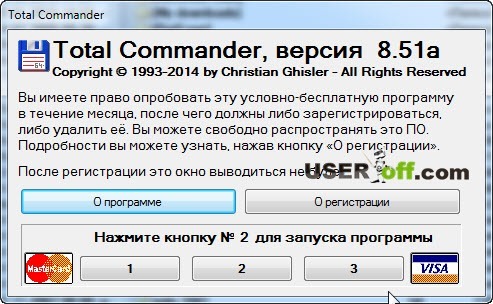
Po spustení sa pred vami otvorí okno s nastaveniami, prejdite na „Obsah panelov“ a začiarknite 2 políčka: „Zobraziť skryté súbory“ a „Zobraziť systémové súbory“.
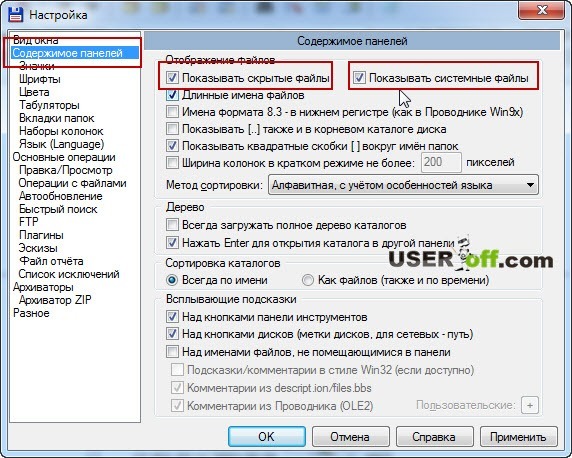
Teraz prejdite na USB kľúč a skontrolujte všetky súbory, ktoré sú momentálne skryté. Označiť môžete pravým tlačidlom myši alebo podržať kláves „Ctrl“ + stlačiť ľavé tlačidlo myši. Potom prejdite na "Súbory" - "Zmeniť atribúty ...".
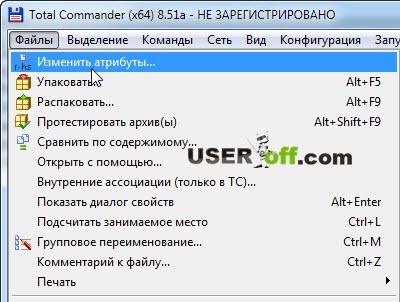
Dostali sme sa teda k požadovanému postupu, zaškrtnite políčka „Skryté“ a „Systém“, kliknite na „OK“.
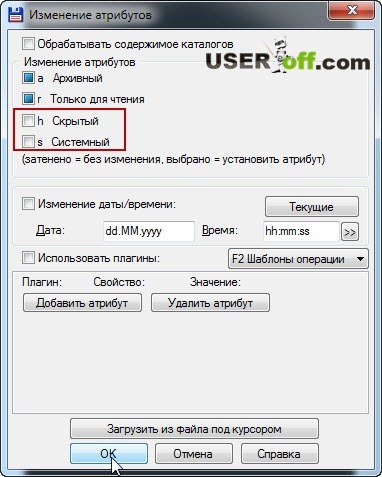
Po obnovení všetkých „chýbajúcich“ súborov a priečinkov odporúčam obnoviť nastavenia viditeľnosti zmenené vyššie (nastavenia systému Windows) do pôvodného stavu. Pomôže to predchádzať možným chybným akciám so systémovými súbormi, pre ktoré je špeciálne nastavený atribút „Skryté“, čím sa obmedzí prístup bežných používateľov. A keďže viete, ako otvoriť skryté priečinky v systéme Windows 8 a 7, môžete k nim kedykoľvek pristupovať.
Pre prevenciu flash diskov dôrazne odporúčam, aby ste sa pred pripojením flash disku k neznámemu počítaču ubezpečili, že má antivírusovú ochranu. To vás ochráni pred možnými problémami v budúcnosti.
Pamätajte, že skryté súbory nie sú vždy výsledkom infekcie počítačovým vírusom. Používatelia často nastavujú tento atribút na svojich vlastných súboroch a priečinkoch, aby poskytli minimálnu úroveň ochrany.
Ak si všimnete stratu súborov na jednotke Flash po pripojení k počítaču alebo notebooku, vykonajte úplnú kontrolu vírusov. V prípade, že súbory nie je možné vidieť na jednotke flash, môžete sa ich pokúsiť obnoviť pomocou programu Recuva. Už mi viackrát pomohla, a preto vám ju môžem pokojne odporučiť. Napísal som o nej v článku „“.
Vaše opísané metódy riešia problém v rôznych verziách systému Windows, ale ak používate systém Windows 8, v tomto prípade si musíte pozrieť video tutoriál nižšie.



